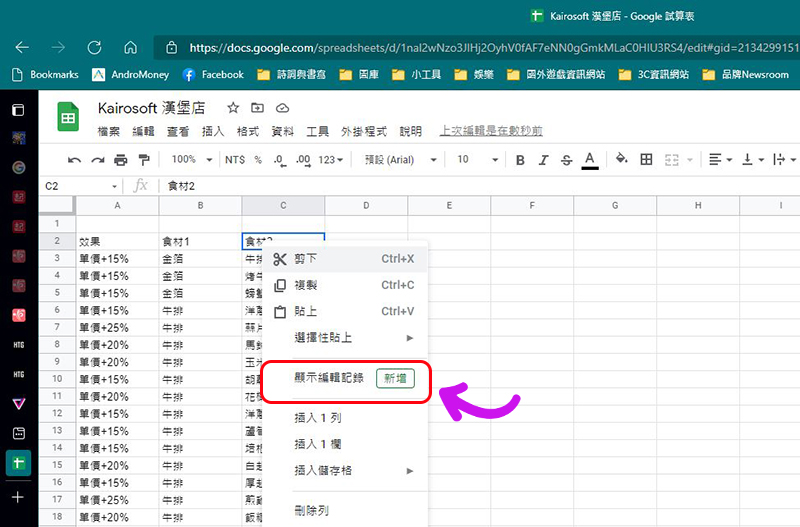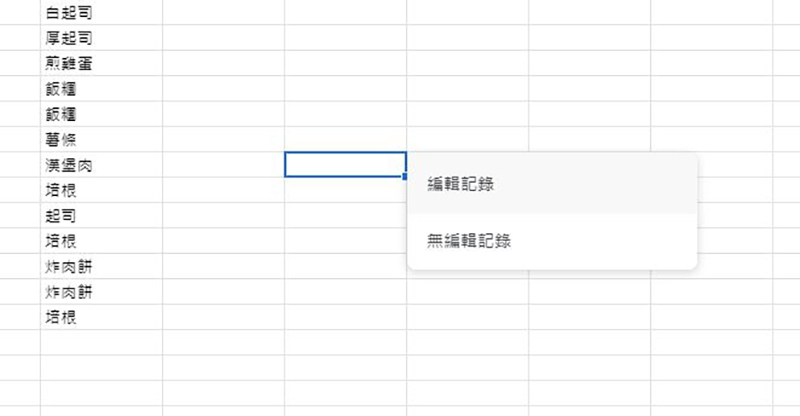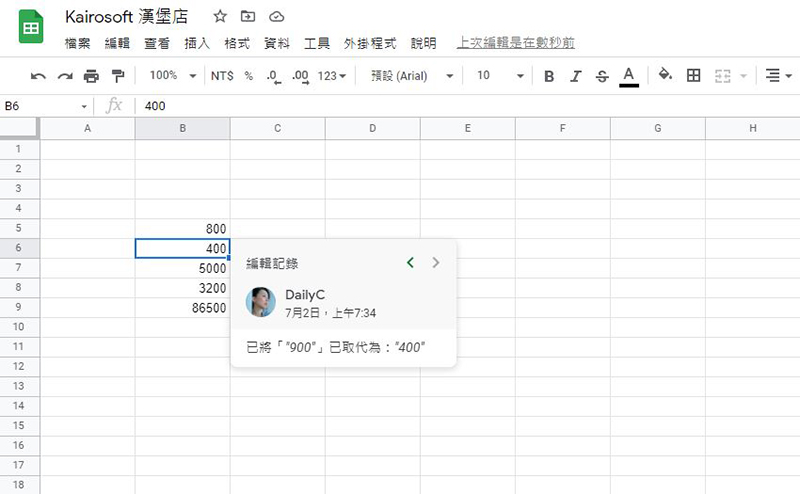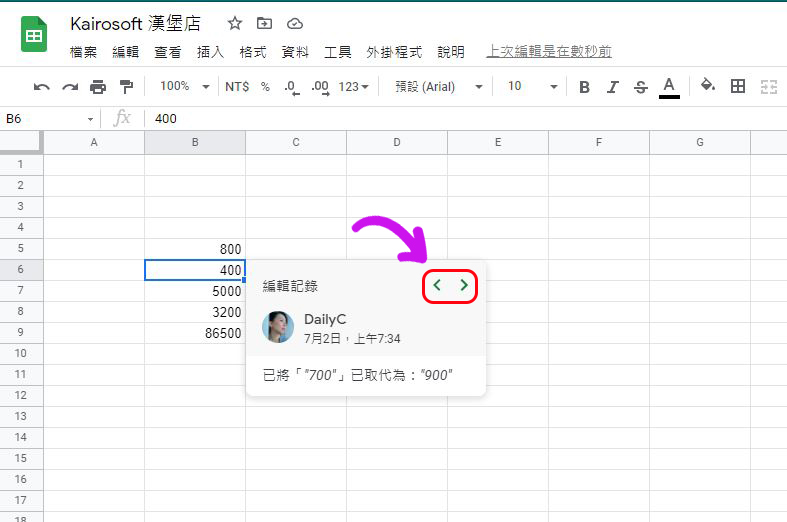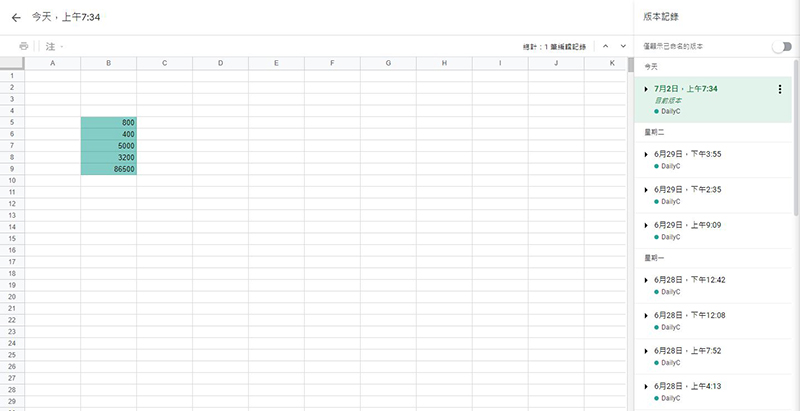在遠端工作中,文件協作是大家即時交流工作內容的重要方式,但有一個問題,開放共同協作編輯的 Google 試算表有時被改動了卻不知道是誰的手筆,特別是一些重要的表格數據不容有誤,這次就來告訴大家怎麼查看 Google 試算表中的編輯記錄。
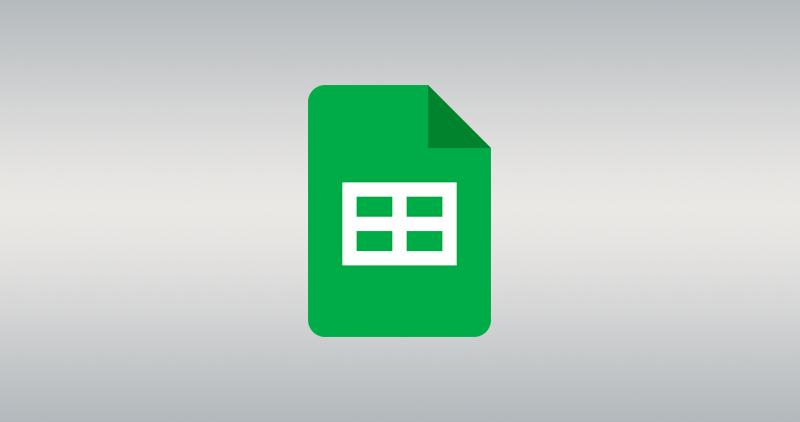
如何查看 Google 試算表中儲存格的編輯記錄?
如果你與多人協作,往往很難追蹤倒任何 Google 試算表中的每一個更改,特別是在大型表格中如果想要查看特定的儲存格是否被更改、誰做的更改,光是瀏覽歷史版本記錄來相互比對也是件燒眼力的事情,能夠檢視單一儲存格的編輯記錄顯然輕鬆許多。
在 Google 試算表的編輯記錄中,主要會記錄下面這三個方面的內容:
- 更改儲存格內的值
- 更改儲存格內的超連結
- 更改儲存格內的公式
- 是誰對儲存格進行更動
不過這一功能還是有一些小限制,雖然你可以看到是誰編輯單一個儲存格,但你也僅能一次看到一個變化,如果要檢查很久以前所做的變動還是必須從版本歷史記錄中去查看。某些類型的更動也可能不會出現在儲存格的編輯記錄中:
- 更改儲存格的格式,例如將文字格式改成日期格式等
- 公式運算結果的更改,舉例來說,如果是用總和公式改變了運算結果,你將無法看到儲存格內值的變化記錄
- 增加或刪除行與列
如何查看 Google 試算表中的儲存格編輯記錄?
上面已經把哪些可以看到、哪些看不到的相關資訊告訴大家,現在就一起來看看要如何使用這個功能。
- 在 Google 試算表中想要查看編輯記錄的儲存格上按下滑鼠右鍵並選擇「顯示編輯記錄」。
- 如果儲存格是空的並且未曾進行修改,彈出視窗將會顯示「無編輯記錄」。
- 如果儲存格的確被編輯過,在彈出視窗裡面可以看到編輯者的名稱、編輯時間和相關的更改細節。
- 點選彈出視窗右上角的左右方向按鈕,你可以看到更舊或更新的編輯記錄。
如果你確定有更改卻沒有顯示在編輯歷史記錄中,則可以按下「Ctrl + Alt + Shift + H」進一步從文件版本的歷史記錄去檢查與比對這份文件過去是否被編修過,以及編修了哪些地方。
這個功能對於像是庫存、會計表單來說非常實用,可以幫助你確認精心鍵入的數據是否在協作者或自己不小心的情況下進行數值變動,快速又即時。